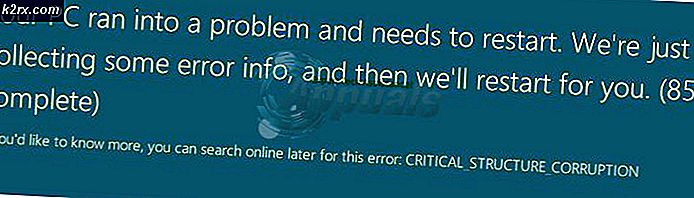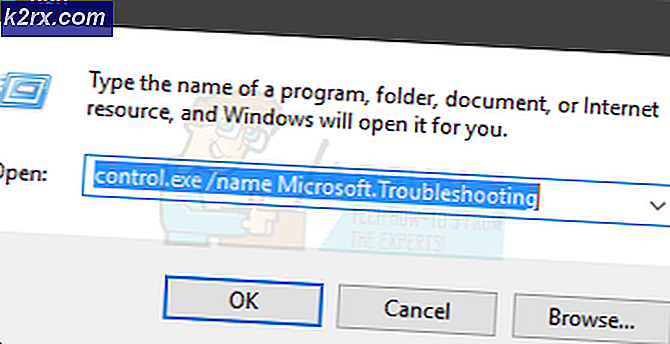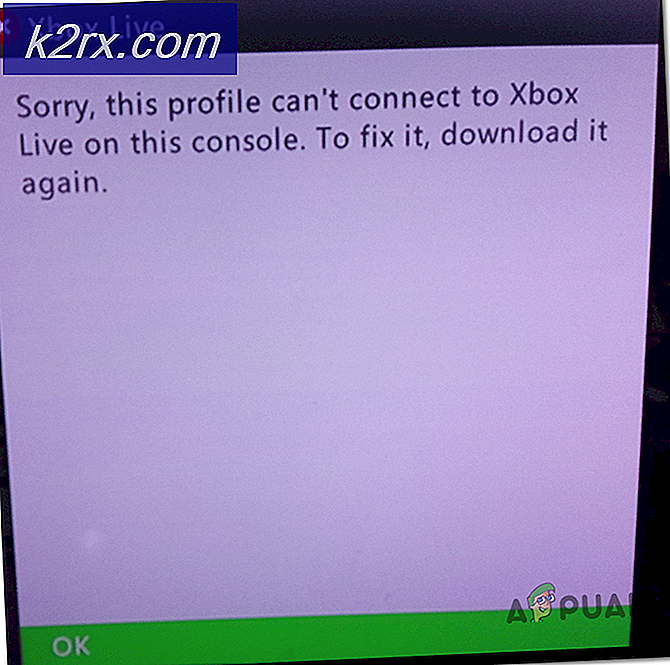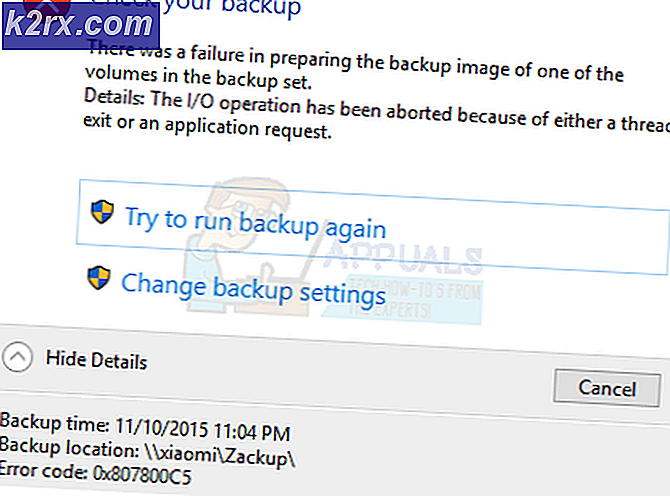Fix: Druckerfehler 0x803C010B
Druckereien sind heute die Seelen von Büros, großen Unternehmen und sogar Häusern. Wenn Probleme mit Druckern auftreten, wird der gesamte Workflow von Unternehmen gestört. Es ist also wichtig, sie die ganze Zeit in Betrieb zu halten.
Einige Leute berichteten über einen Fehler im Zusammenhang mit ihren Druckern, was ziemlich unerwartet war. Ihnen zufolge hörten die Drucker irgendwann auf zu arbeiten, und als sie versuchten, die eingebaute Fehlersuche zu initialisieren, erhielten sie diese störende hexadezimale Fehlermeldung mit der Angabe 0x803C010B . Diese Fehlermeldung ermöglicht dem Drucker nicht, seine Operationen auszuführen. Dieser Fehler benötigt also einige Korrekturen, um den Drucker wieder in seinen Arbeitszustand zu versetzen.
Dieses Problem tritt hauptsächlich bei Netzwerkdruckern auf, die mit dem Netzwerk verbunden sind. Diese Netzwerkcomputer können drahtlos oder kabellos mit dem Netzwerk verbunden werden.
Gründe für diesen Fehler:
Wie bereits erwähnt, tritt dieser Fehler bei Netzwerkdruckern auf. Dieses Problem kann daher durch ein Protokoll namens Simple Network Management Protocol (SNMP) verursacht werden . Dieses Protokoll verwaltet Geräte im Netzwerk und liefert einfache Statusinformationen für die Drucker. Einige der Drucker unterstützen dieses Protokoll nicht. Dies führt zu einem Chaos, da der Drucker nicht ordnungsgemäß funktioniert.
Lösungen zur Behebung dieses Problems:
Es gibt eine Reihe von Korrekturen für dieses Problem, aber ich werde nur diejenigen besprechen, die sich als die effektivsten erwiesen haben. Befolgen Sie diese Methoden entsprechend.
Methode 1: Deaktivieren des Protokolls
Als ich die Gründe für diese Fehlermeldung diskutierte, wird die folgende Methode vorhersagbar, da es das SNMP- Protokoll deaktiviert, um es zu beheben. Befolgen Sie diese Schritte nacheinander.
Gehen Sie mit der Tastenkombination Win + X zur Systemsteuerung, oder klicken Sie mit der rechten Maustaste auf das Startmenü- Symbol, um auf die Systemsteuerung zuzugreifen. Wählen Sie Geräte und Drucker aus der Liste und klicken Sie mit der rechten Maustaste auf den Drucker, der unter diesem Problem leidet. Wählen Sie die Eigenschaften des Druckers und es wird Sie zu einem neuen Fenster führen.
PRO TIPP: Wenn das Problem bei Ihrem Computer oder Laptop / Notebook auftritt, sollten Sie versuchen, die Reimage Plus Software zu verwenden, die die Repositories durchsuchen und beschädigte und fehlende Dateien ersetzen kann. Dies funktioniert in den meisten Fällen, in denen das Problem aufgrund einer Systembeschädigung auftritt. Sie können Reimage Plus herunterladen, indem Sie hier klickenWechseln Sie im Fenster " Druckereigenschaften" zur Registerkarte "Anschlüsse" und navigieren Sie durch die Liste der Anschlüsse, um Standard-TCP / IP- Anschluss auszuwählen. Aktivieren Sie das Kontrollkästchen und klicken Sie auf die Schaltfläche Port konfigurieren unterhalb des Ports.
Im nächsten Fenster gehen Sie zu SNMP-Status aktiviert und deaktivieren Sie das Kontrollkästchen wie im Bild unten gezeigt.
Klicken Sie auf die Schaltfläche OK und übernehmen Sie die Einstellungen anschließend . Starten Sie Ihren PC neu und prüfen Sie, ob es funktioniert hat.
Methode 2: Erneutes Installieren des Druckergeräts
Die oben erwähnte Methode wird in den meisten Fällen funktionieren. Wenn es nicht funktioniert, wird dieses Update eine Heilung für Ihren Drucker sein. Führen Sie die folgenden Schritte aus, um das Gerät neu zu installieren.
Wechseln Sie zur Systemsteuerung und wählen Sie Geräte und Drucker . Klicken Sie mit der rechten Maustaste auf den Drucker, der den Fehler verursacht hat. Wählen Sie Gerät entfernen und klicken Sie im Eingabeaufforderungsfenster auf Ja .
Das ausgewählte Gerät wird vom PC entfernt. Ziehen Sie jetzt den Drucker ab und starten Sie Ihren PC neu. Nachdem der PC neu gestartet wurde, schließen Sie den Drucker erneut an, um ihn zusammen mit den Treibern neu zu installieren.
PRO TIPP: Wenn das Problem bei Ihrem Computer oder Laptop / Notebook auftritt, sollten Sie versuchen, die Reimage Plus Software zu verwenden, die die Repositories durchsuchen und beschädigte und fehlende Dateien ersetzen kann. Dies funktioniert in den meisten Fällen, in denen das Problem aufgrund einer Systembeschädigung auftritt. Sie können Reimage Plus herunterladen, indem Sie hier klicken